Una Vera Soluzione Per Le Videochiamate Di WhatsApp Che Non Funzionano Dopo L'aggiornamento Di iOS 17
 Lorenzo Adomani
Lorenzo Adomani- Aggiornato 2023-09-21 a Riparare iPhone
Se di recente hai aggiornato il tuo iPhone a iOS 17 e stai riscontrando problemi nell'effettuare o ricevere videochiamate WhatsApp, non sei il solo. La buona notizia è che esistono alcuni accorgimenti che puoi provare per far funzionare di nuovo le videochiamate di WhatsApp su iOS 17.
In questo articolo ti illustreremo le soluzioni più comuni e la risoluzione dei problemi per risolvere il problema delle videochiamate di WhatsApp che non funzionano dopo l'aggiornamento ad iOS 17.
- Parte 1. Perché le Videochiamata di WhatsApp non Funzionano Sul Mio iPhone?
- Parte 2. Come Risolvere il Problema delle Videochiamate di WhatsApp non Funzionanti Dopo l'Aggiornamento ad iOS 17
- 2.1 Aggiorna WhatsApp
- 2.2 Controlla i Permessi del Microfono
- 2.3 Controlla i Permessi della
Fotocamera
- 2.4 Controlla la Connessione Internet
- 2.5 Reinstalla WhatsApp
- 2.6 Disattiva il Risparmio Dati di WhatsApp
- 2.7 Disabilita il Risparmio Dati/Modalità Dati Limitati
- Parte 3. Soluzione Definitiva per Risolvere il Problema delle Videochiamate di WhatsApp non Funzionanti dopo l'Aggiornamento ad iOS 17
- Parte 4. Le Persone Chiedono anche Sulle Videochiamate di WhatsApp non Funzionano dopo l'Aggiornamento ad iOS 17
Parte 1. Perché le Videochiamata di WhatsApp non Funzionano Sul Mio iPhone?
Esistono diversi motivi per cui le videochiamate di WhatsApp possono smettere di funzionare dopo un aggiornamento di iOS, come ad esempio ad iOS 17:
- Aggiornamento iOS buggato - Le nuove versioni di iOS a volte introducono dei bug che pregiudicano la capacità di WhatsApp di accedere alla fotocamera, al microfono o alla connettività di rete necessaria per le videochiamate.
- App obsoleta - Se WhatsApp non è stato aggiornato all'ultima versione ottimizzata per il nuovo iOS, potrebbero verificarsi problemi di compatibilità.
- Permessi modificati - Gli aggiornamenti di iOS possono resettare o modificare i permessi delle app, quindi WhatsApp potrebbe non avere più accesso alla fotocamera o al microfono.
- Conflitto con altre app - Altre applicazioni che utilizzano la fotocamera/mic possono interferire con l'accesso di WhatsApp.
- Problemi di connettività di rete - Un aggiornamento di iOS può compromettere la connettività WiFi o dati cellulare necessaria per le videochiamate.
Parte 2. Come Risolvere il Problema delle Videochiamate di WhatsApp non Funzionanti Dopo l'Aggiornamento ad iOS 17
2.1 Aggiorna WhatsApp
Aggiorna WhatsApp all'ultima versione per risolvere eventuali bug o problemi di compatibilità con le nuove versioni di iOS. Ecco come risolvere il problema delle chiamate WhatsApp che non squillano su iPhone:1. Apri l'App Store sul tuo iPhone.
2. Cerca WhatsApp e verifica se sono disponibili aggiornamenti.
3. Se è disponibile un aggiornamento, tocca per aggiornarlo e attendi che venga installato.
4. Riprova ad effettuare una videochiamata su WhatsApp dopo l'aggiornamento.
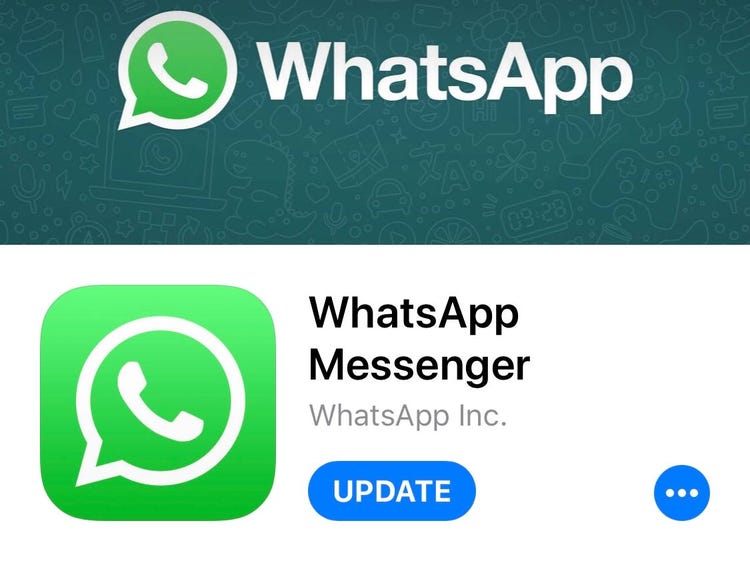
2.2 Controlla i Permessi del Microfono
Assicurati che WhatsApp abbia accesso al microfono per le videochiamate. Ecco come risolvere il problema della connessione di WhatsApp:1. Vai su Impostazioni dell'iPhone > Privacy > Microfono.
2. Assicurati che WhatsApp sia abilitato e che abbia accesso al microfono. Attivalo se è disabilitato.
3. Puoi anche controllare nelle Impostazioni di WhatsApp > Account > Privacy se l'accesso al microfono è attivo.
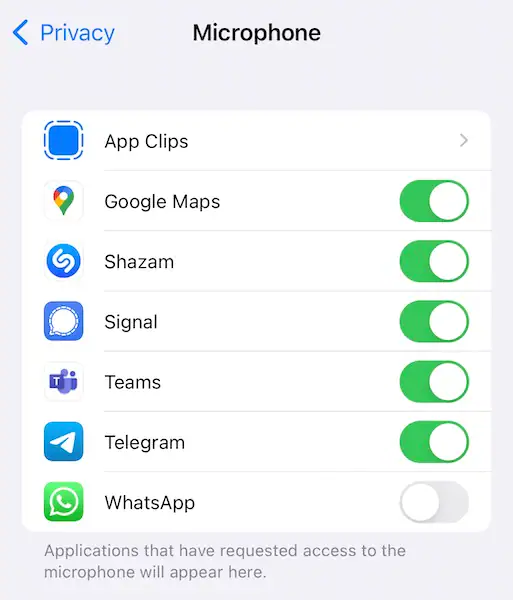
2.3 Controlla i Permessi della Fotocamera
Verifica che WhatsApp abbia accesso alla fotocamera per le videochiamate. Ecco come risolvere il problema delle chiamate WhatsApp su iPhone che non squillano:1. Vai su Impostazioni dell'iPhone > Privacy > Fotocamera.
2. Verifica che WhatsApp sia abilitato e abbia accesso alla fotocamera. Abilita se è disabilitata.
3. Controlla anche che WhatsApp abbia accesso alla fotocamera in Impostazioni > Account > Privacy.
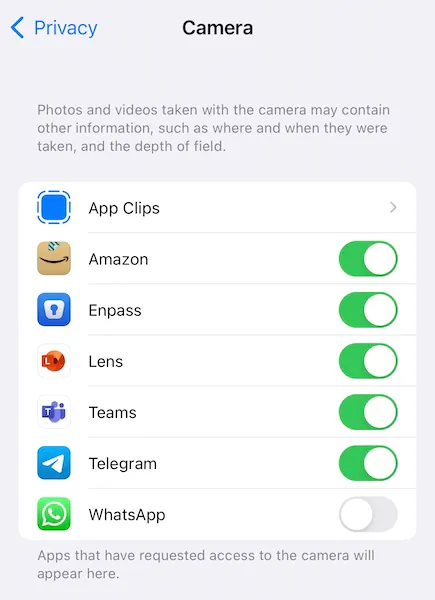
2.4 Controlla la Connessione Internet
È necessaria una connessione internet stabile per effettuare le videochiamate di WhatsApp. Ecco come risolvere il problema delle chiamate WhatsApp che non squillano:1. Prova a effettuare una chiamata quando sei connesso a una rete WiFi forte.
2. Assicurati che i dati cellulari siano abilitati se cerchi di chiamare tramite rete mobile.
3. Attiva e disattiva la modalità aereo per ripristinare la connettività.

2.5 Reinstalla WhatsApp
La reinstallazione dell'applicazione può eliminare eventuali file o dati corrotti che causano problemi.1. Esegui il backup delle chat e dei file multimediali di WhatsApp.
2. Disinstallo e reinstalla WhatsApp dall'App Store.
3. Ripristina il backup delle chat dopo la reinstallazione.
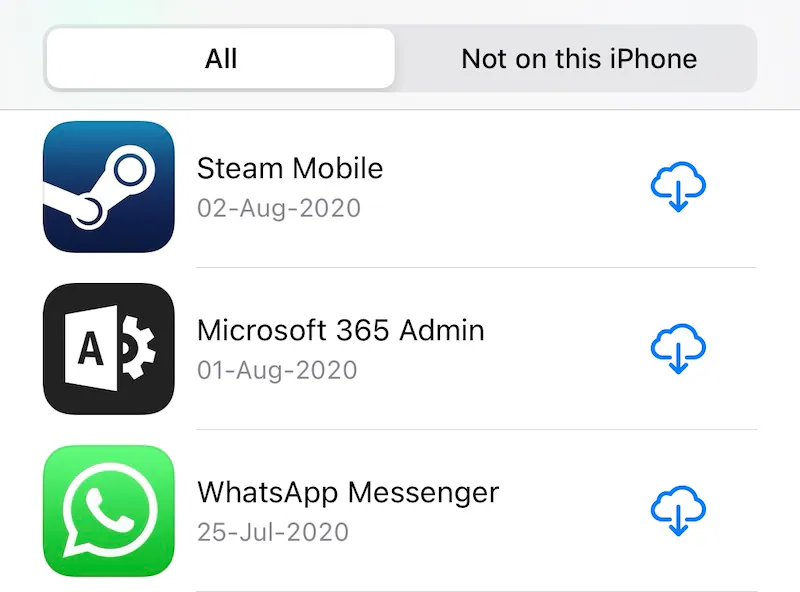
2.6 Disattiva il Risparmio Dati di WhatsApp
Il risparmio dati di WhatsApp può ridurre la qualità delle videochiamate.1. Apri le Impostazioni di WhatsApp > Spazio e Dati.

2. Disabilita il Risparmio Dati.
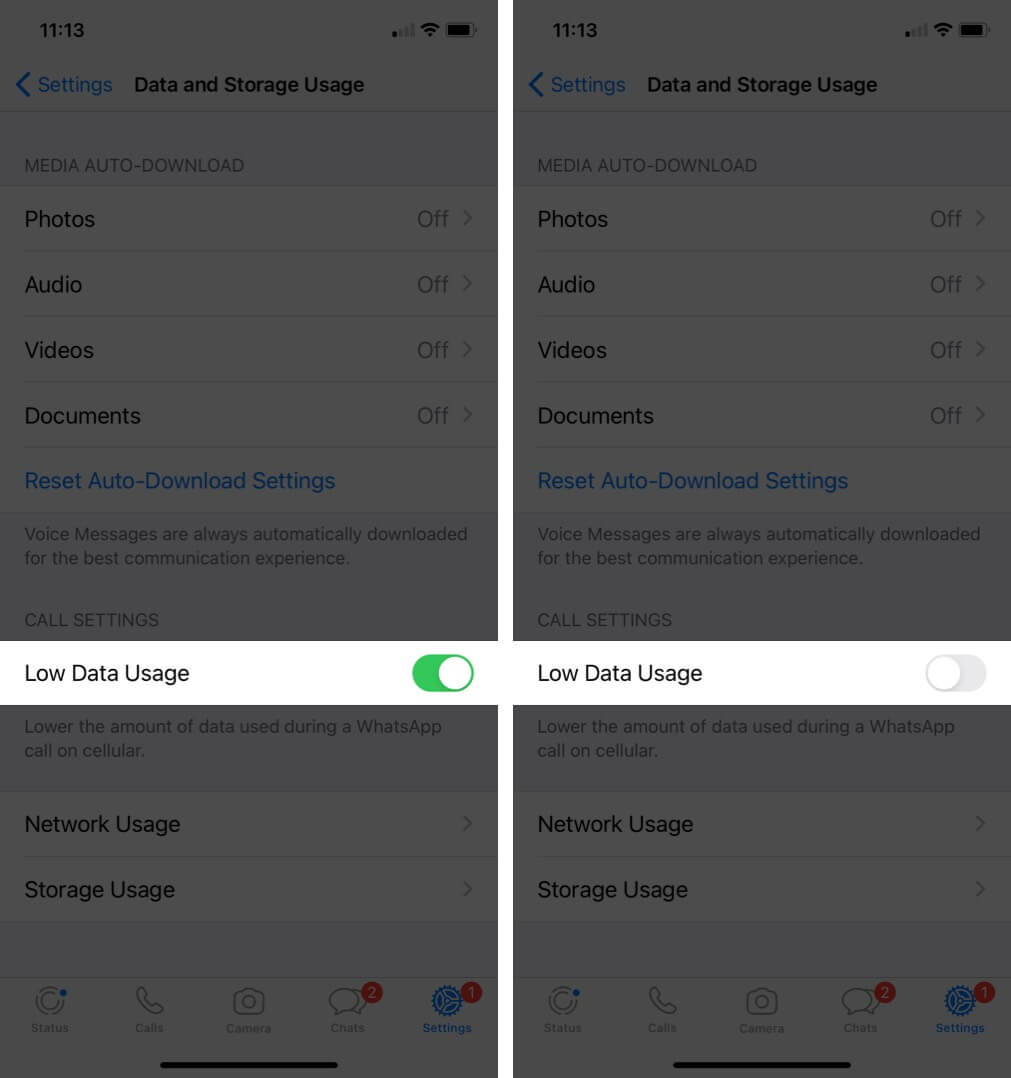
2.7 Disabilita il Risparmio Dati
La modalità dati ridotta di iOS può anche influire sulla connettività delle videochiamate. Ecco come risolvere il problema del mancato squillo di Whatsapp su iPhone:1. Vai in Impostazioni dell'iPhone > Cellulare > Opzioni Dati Cellulare.
2. Disattiva le opzioni Modalità Risparmio.
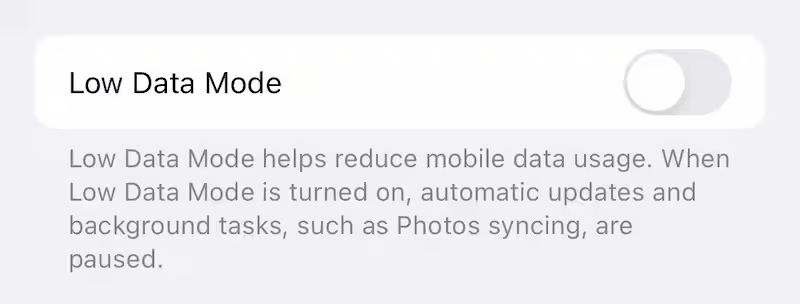
Parte 3. Soluzione Definitiva per Risolvere il Problema delle Videochiamate di WhatsApp non Funzionanti dopo l'Aggiornamento ad iOS 17
Se nessuno dei passaggi sopra riportati ti ha aiutato a far funzionare nuovamente le videochiamate di WhatsApp dopo l'aggiornamento a iOS 17, il problema potrebbe derivare da un inconveniente più profondo a livello di sistema. In questo caso, uno strumento come UltFone iOS System Repair può aiutarti a risolvere i problemi persistenti relativi alle videochiamate di WhatsApp risolvendo i problemi fondamentali del sistema iOS.
UltFone iOS System Repair è un programma professionale pensato per risolvere oltre 150 tipi di problemi del sistema iOS senza alcuna perdita di dati o competenze tecniche. Può risolvere problemi come il blocco dell'iPhone sul logo Apple, cicli di riavvio infiniti, schermate nere, problemi di modalità di recupero e molto altro ancora.
Tra i principali vantaggi di UltFone iOS System Repair troviamo:
- Ripara i problemi di fondo di iOS che possono disturbare app come WhatsApp.
- Risolve i problemi di sistema dell'iPhone senza eliminare alcun dato.
- Presenta un'interfaccia semplice che chiunque può utilizzare senza conoscenze tecniche.
- Effettua il downgrade da iOS 17 beta o aggiorna all'ultima versione di iOS.
- Compatibile con tutti i modelli di iPhone e le versioni di iOS, incluso iOS 17.
Se le videochiamate di WhatsApp non funzionano dopo aver aggiornato ad iOS 17, ecco come UltFone iOS System Repair può risolvere il problema:
- Step 1 Scarica e installa UltFone iOS
System Repair sul tuo computer e apri il programma. Collega il tuo
iPhone che ha problemi con le videochiamate di WhatsApp al computer
con un cavo USB.

- Step 2 Nell'interfaccia di UltFone, clicca su
"Standard Repair" per avviare il processo di riparazione del
sistema. In questo modo verrà eseguita una scansione del tuo iPhone
e verranno individuati i problemi che causano il malfunzionamento
delle videochiamate WhatsApp.

- Step 3 UltFone riconoscerà il tuo
modello di iPhone e ti chiederà di scaricare il pacchetto firmware
necessario per effettuare la riparazione. Seleziona una posizione per
salvare il file del firmware e clicca su "Download".

- Step 4 Una volta scaricato il firmware
appropriato, clicca su "Start Standard Repair". Questo risolverà i
file corrotti, i conflitti e altri problemi che causano problemi alle
videochiamate di WhatsApp dopo l'aggiornamento di iOS.

- Step 5 Sii paziente mentre avviene la
riparazione. Non scollegare l'iPhone dal computer durante questo
processo. Una volta completata la riparazione, potrai riaprire
WhatsApp e riprovare a fare una videochiamata.

Parte 4. Le Persone Chiedono anche Sulle Videochiamate di WhatsApp non Funzionano dopo l'Aggiornamento ad iOS 17
D1. L'aggiornamento di iOS influisce su WhatsApp?
Sì, gli aggiornamenti di iOS a volte possono compromettere le funzionalità di WhatsApp se l'app non è ancora ottimizzata per la nuova versione di iOS. Potrebbero verificarsi problemi come la fotocamera, il microfono o la connettività fino a quando WhatsApp non rilascia un aggiornamento.
D2. Quale iPhone smetterà di usare WhatsApp nel 2023?
WhatsApp smetterà di supportare iOS 10 e versioni precedenti dopo il gennaio 2023. Questo significa che gli iPhone con iOS 10 o versioni precedenti non potranno più utilizzare WhatsApp. I modelli di iPhone interessati includono l'iPhone 5 e l'iPhone 5c, che non possono essere aggiornati dopo l'iOS 10. Gli utenti con questi iPhone dovranno effettuare l'aggiornamento per continuare a utilizzare WhatsApp.
Considerazioni Finali
L'aggiornamento a una nuova versione di iOS, come iOS 17, a volte può disturbare app come WhatsApp quando si presentano bug o problemi di compatibilità. Se dopo l'aggiornamento del tuo iPhone le videochiamate di WhatsApp non funzionano più, non farti prendere dal panico.Spesso il problema può essere facilmente risolto attraverso alcune semplici operazioni di risoluzione dei problemi come l'aggiornamento dell'app, la regolazione dei permessi o la reinstallazione di WhatsApp.
Per i problemi di videochiamata più ostinati che persistono anche dopo aver provato le soluzioni di base, uno strumento come UltFone iOS System Repair può fare miracoli.

 Lorenzo Adomani
Lorenzo Adomani



